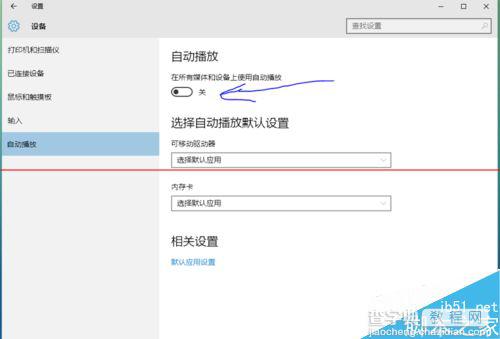win10正式版关闭自动播放的三种方法
发布时间:2016-12-28 来源:查字典编辑
摘要:虽然win10的自动播放功能已经得到了改善,但安全性仍然有所隐患,大部分人都会选择关掉,这里就介绍三种办法。方法一:1、打开控制面板,选择显...
虽然win10的自动播放功能已经得到了改善,但安全性仍然有所隐患,大部分人都会选择关掉,这里就介绍三种办法。
方法一:
1、打开控制面板,选择显示方式为“类别”
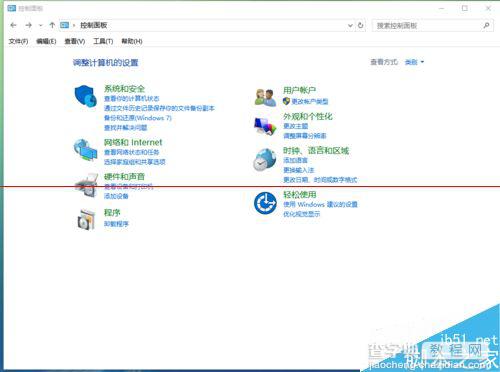
2、打开硬件与声音,选择自动播放
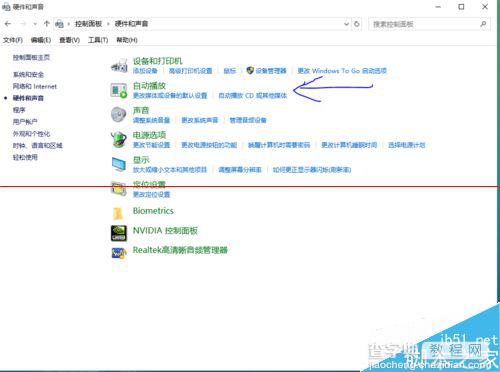
3、取消勾选“为所有媒体和设备使用自动播放”,然后确定。
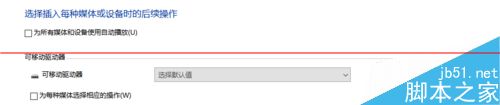
方法二:
1、按下快捷键Win+R打开或右键开始菜单找到打开运行命令,输入gpedit.msc打开组策略编辑器。
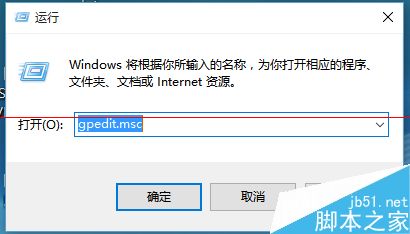
2、依次点击计算机配置-管理模版-windows组件,并找到自动播放
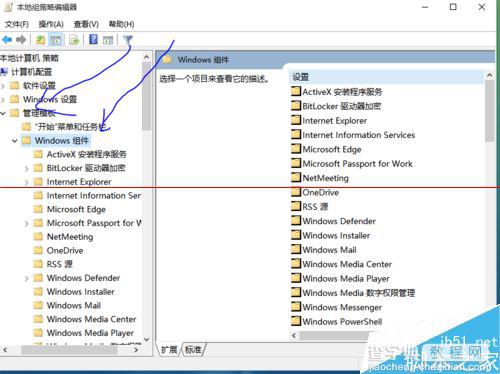
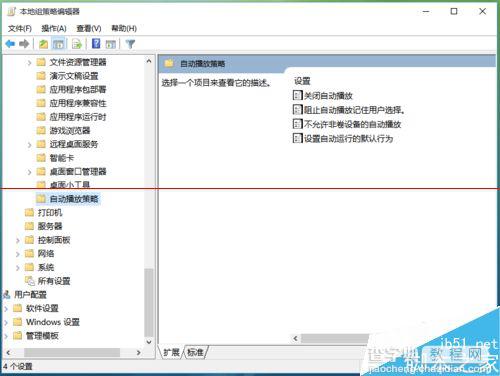
3、打开关闭自动播放选项,并选择已启用,然后点击确定。
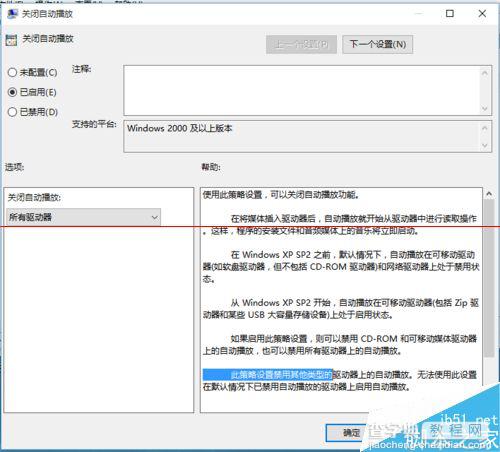
方法三:
1、点击开始-设置-设备
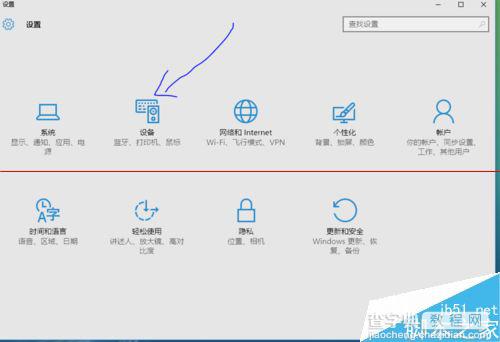
2、选择自动播放选项卡,并在在所有媒体和设备上使用自动播放那一栏选择“关”